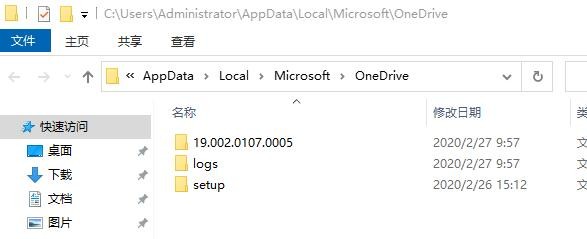1、首先我们使用键盘上的“win+r”快捷键打开“运行”。
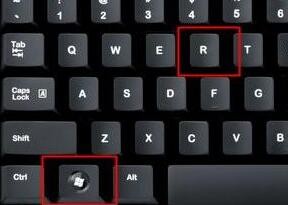
2、在其中输入“%localappdata%\Microsoft\OneDrive\”,点击“确定”
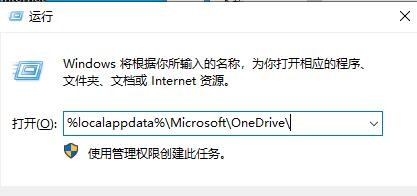
3、进入onedrive文件夹,可以在图示位置看到版本号,记录下这个版本号。
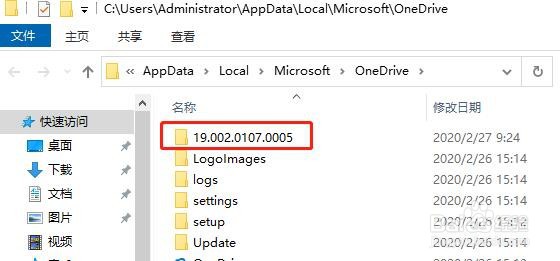
4、然后再打开运行,输入“%localappdata%\Microsoft\OneDrive\19.002.0107.0005(刚才记录的版本号)\OneDriveSetup /uninstall”,点击“确定”
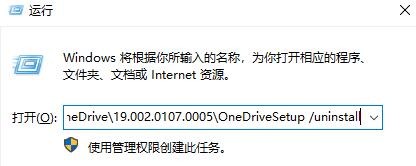
5、再次来到onedrive的文件夹,我们发现少了一些文件。